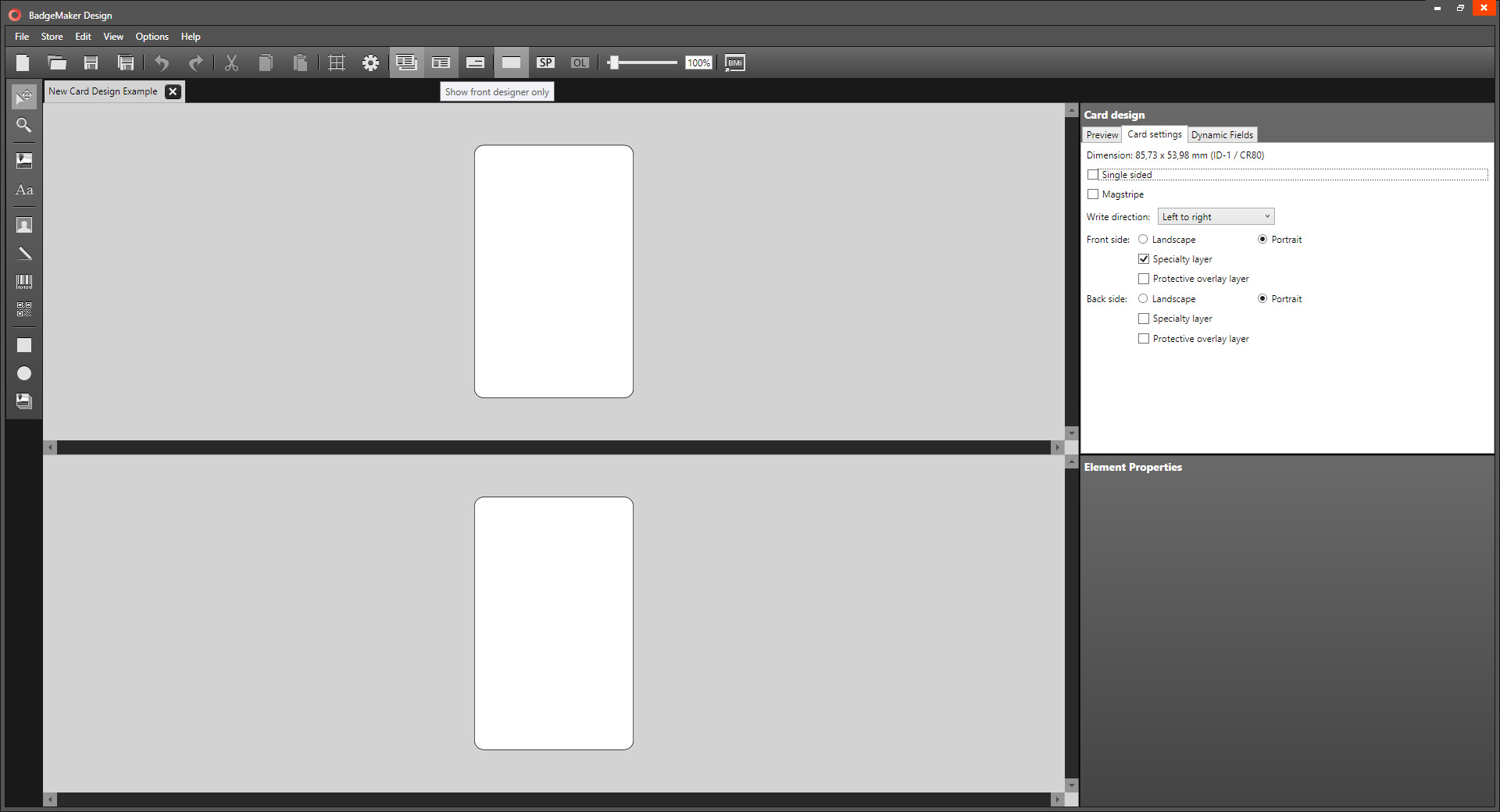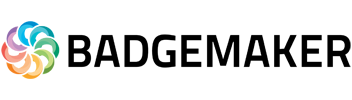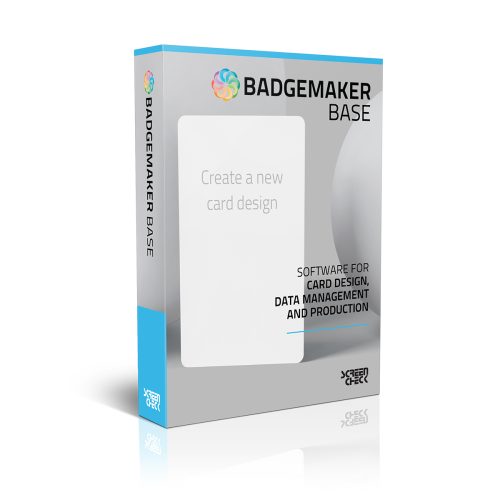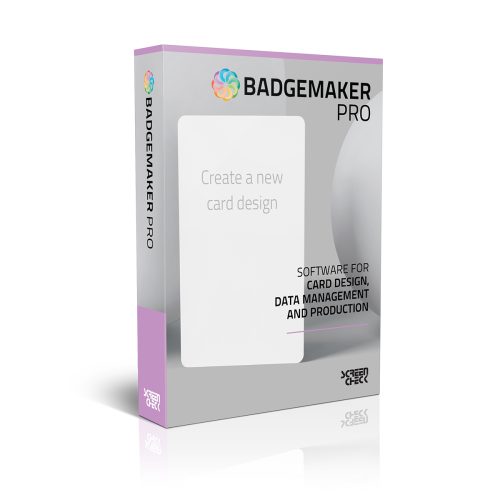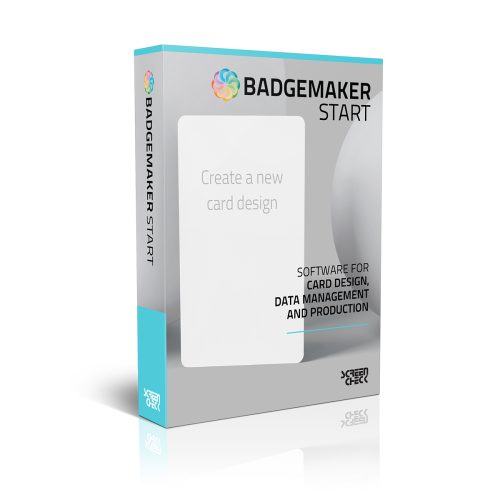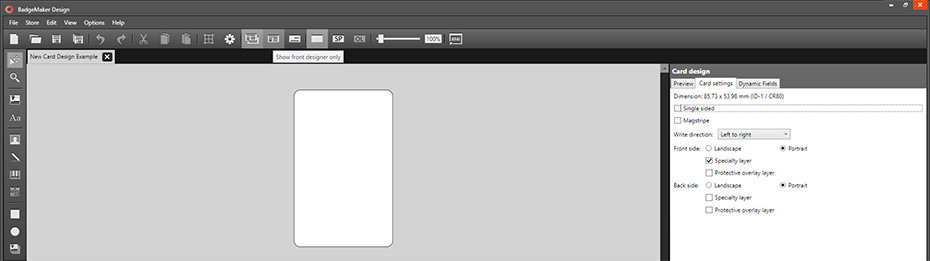
Van start met een nieuw kaartontwerp in BadgeMaker Design
Bedankt voor het kiezen van BadgeMaker, dit bericht helpt u om aan de slag te gaan met een nieuw kaartontwerp in BadgeMaker Design.
Stap 1. Start BadgeMaker Design en een nieuw ontwerp
De eerste stap is om op het BadgeMaker Design icoon te klikken om de software voor kaartontwerp te starten. BadgeMaker Design biedt drie menu’s: het hoofdmenu, het snelmenu en de werkbalk. Klik op “Bestand” in het hoofdmenu, gevolgd door “Nieuw kaartontwerp” of gebruik het snelmenu en klik op het icoon “Nieuw kaartontwerp” om een nieuw kaartontwerp te starten.
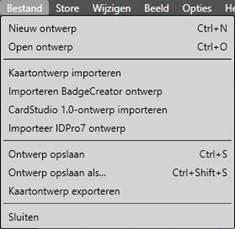

Stap 2. Stel de configuratie van uw nieuwe kaartontwerp in
Gebruik dit pop-upvenster om de configuratie van de nieuwe kaart in te stellen. Geef je kaartontwerp een naam. Selecteer een formaat uit de vervolgkeuzelijst of selecteer “speciaal” om handmatig een formaat in te voeren. De CR80-kaart wordt gebruikt voor de meeste kaartontwerpen en de ZC10L is het grote kaartformaat voor de Zebra ZC10L printer. Een nieuw kaartontwerp is standaard dubbelzijdig, vink het enkelzijdige vakje aan om een enkelzijdig kaartontwerp te maken. Vink het vakje Magstripe aan om een Magstripe aan je ontwerp toe te voegen.
In dit voorbeeld zullen we een dubbelzijdige kaart opzetten met Magstripe, portretmodus voor de voor- en achterkant met een specialty layer aan de voorkant. Houd er rekening mee dat u een printer en lint nodig heeft die de specialty layer ondersteunen om een kaartontwerp met specialty layers te kunnen printen.
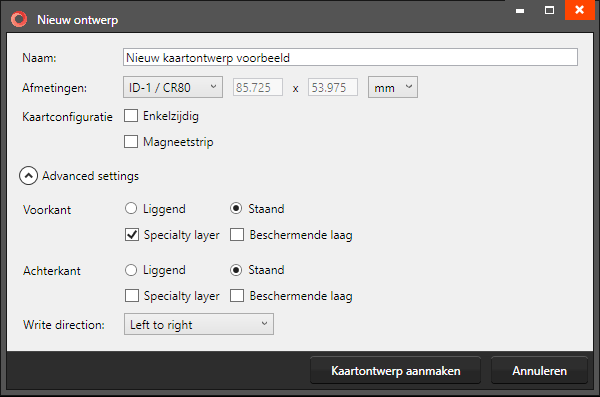
Stap 3. Start het ontwerp van deze kaart
Ok, de kaartconfiguratie is voltooid, we zijn nu klaar om deze kaart te ontwerpen. U kunt in verschillende aanzichten met het canvas werken, waarbij u bijvoorbeeld alleen de voorkant of achterkant laat zien.
Klik op dit tweede tabblad in de rechterbovenhoek om de kaartinstellingen indien nodig te wijzigen. U bent nu klaar om de werkbalk te gebruiken en een geweldig ontwerp te beginnen.